Thông thường, số phiên bản Word đều tương ứng với số phiên bản của Office 2003, 2007, 2010,… đây là căn cứ để kiểm tra phiên bản Office hiện tại, tuy nhiên tên phiên bản cũng là yếu tố quan trọng không kém trong việc xác định sự khác biệt giữa giữa bản dành cho doanh nghiệp, người dùng cá nhân hoặc gia đình,…Cũng nằm trong cách kiểm tra phiên bản Office nói chung, kiểm tra phiên bản Word là cách để bạn hiểu sâu hơn về bản Office đang dùng.
Kiểm tra phiên bản Word đang sử dụng
Chú ý: Bản Office 2003, 2007, 2010, 2013, 2016 có số phiên bản lần lượt là: 11, 12, 13, 14, 15, 16
Kiểm tra phiên bản Word trên Office 2003
Bước 1: Mở ứng dụng Word 2003 trên máy tính. Click chọn mục Help >About Microsoft Word.
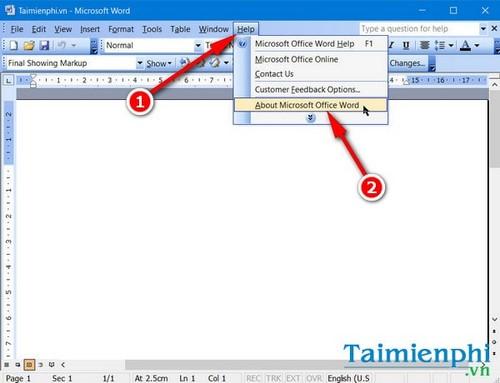
Bước 2: Ngay bên dưới phần xác nhận đã kích hoạt bản quyền Office 2003, bạn sẽ có thể kiểm tra phiên bản Word trên Word 2003.
Tại đây, bạn cũng có thể biết được các thông tin khác ngoài Tên sản phẩm (bản Home hoặc Professional,…) và Số Phiên bản (11) áp dụng cho phiên bản Word 2003.
Kiểm tra phiên bản Word đang sử dụng trên Office 2007, 2010, 2013
Bước 1: Mở ứng dụng Word 2007, 2010 và 2013. Click chọn File >Account hoặc Help (Tùy phiên bản)
Bước 2: Tại giao diện hiển thị sau đó, bạn có thể kiểm tra phiên bản Office và kiểm tra phiên bản Word hiện tại.
Ngoài ra, người dùng cũng có thể kiểm tra thêm Tên sản phẩm (Home, Professional hay Enterprise) và các ứng dụng được tích hợp sẵn trong bộ Office này.
Kiểm tra phiên bản Word đang sử dụng trên Office 2016
Bước 1: Do bản Word 2016 thuộc bộ Office 2016 có sự thay đổi khá lớn so với các bản Word trước đó. Do vậy cách kiểm tra phiên bản Word trên Office 2016 có sự khác biệt.
Bạn mở Word 2016 trên máy tính. Click chọn File >Account.
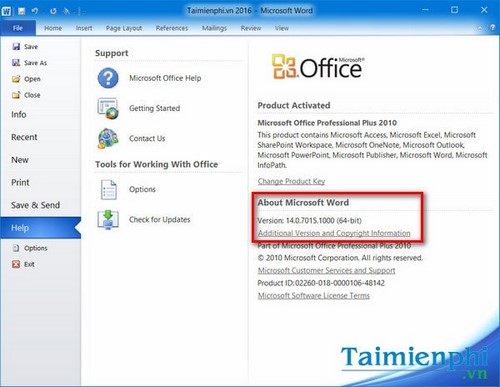
Bước 2: Trong giao diện Account (Tài khoản), người dùng sẽ kiểm tra phiên bản Word 2016 dễ dàng. Tại đây phiên bản Office 2016và phiên bản Word 2016 được định dạng với Số phiên bản là 16.
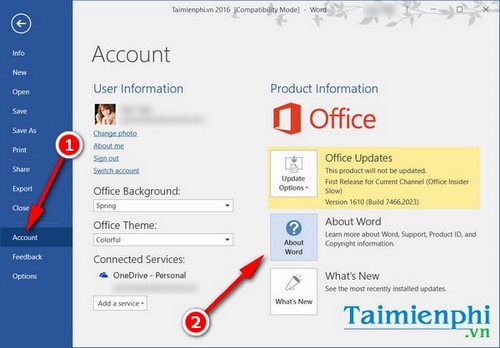
Trong hướng dẫn về cách kiểm tra phiên bản Office trước đây, Taimienphi.vn từng đề cập tới bạn đọc về tầm quan trọng của việc kiểm tra phiên bản Office do mỗi một sản phẩm Office lại có những tính năng bổ sung khác nhau. Do đó, kiểm tra phiên bản Word cũng tương tự như vậy và nó sẽ thay đổi tùy theo phiên bản và sản phẩm.
Trong Windows, đặc biệt là Windows 10, 7, 8, cách kiểm tra phiên bản Windows 10 hay Win 7, 8 đều rất khác biệt, và trên bản Win mới nhất, một số cách kiểm tra phiên bản Windows 10 có thể sẽ không thể áp dụng đối với bản Win cũ. Nhưng đó là với Windows, riêng với trình duyệt web, cách bạn kiểm tra phiên bản Cốc Cốc , Firefox, hay Chrome lại có nhiều điểm tương đồng giữa mọi phiên bản hệ điều hành, điều đó có nghĩa rằng, ngay cả khi áp dụng cách kiểm tra phiên bản Cốc Cốc, Firefox hay Chrome trên Windows 7, 8, 10 thì bạn đều nhận được kết quả tương tự.
https://thuthuat.taimienphi.vn/kiem-tra-phien-ban-word-dang-su-dung-13036n.aspx Hy vọng với những chỉ dẫn trên đây, bạn đọc đã nắm cho mình cách kiểm tra phiên bản Office đúng cách nhé.


